Excel の高度なフィルター: 日付範囲を使用してフィルターする方法
Excel の高度なフィルター機能を使用すると、日付範囲に基づいてデータ セット内の行をフィルターできます。
次の例は、これを行う方法を示しています。
例: Excel の詳細フィルターで日付範囲を使用する方法
ある企業がさまざまな日に行った総売上高を示す次のデータセットがあるとします。
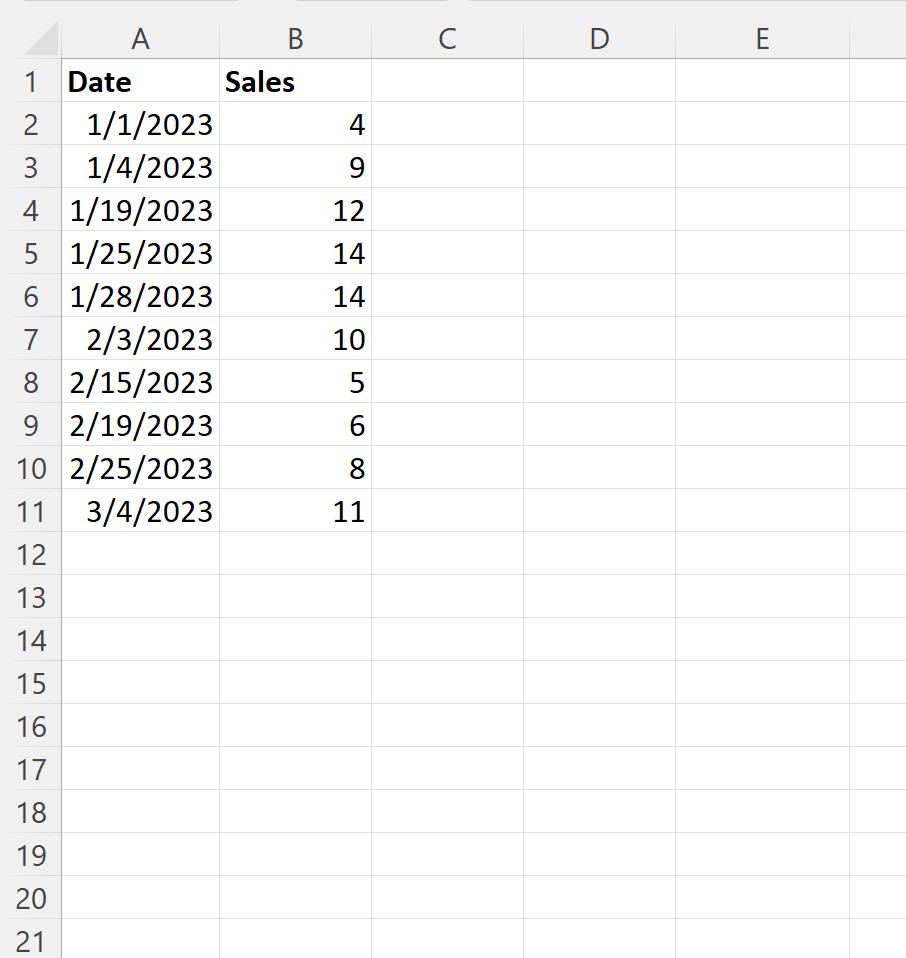
ここで、01/20/2023 から 02/20/2023 までの日付を持つ行をフィルターしたいとします。
これを行うには、2 つの日付を使用して基準の範囲を定義できます。
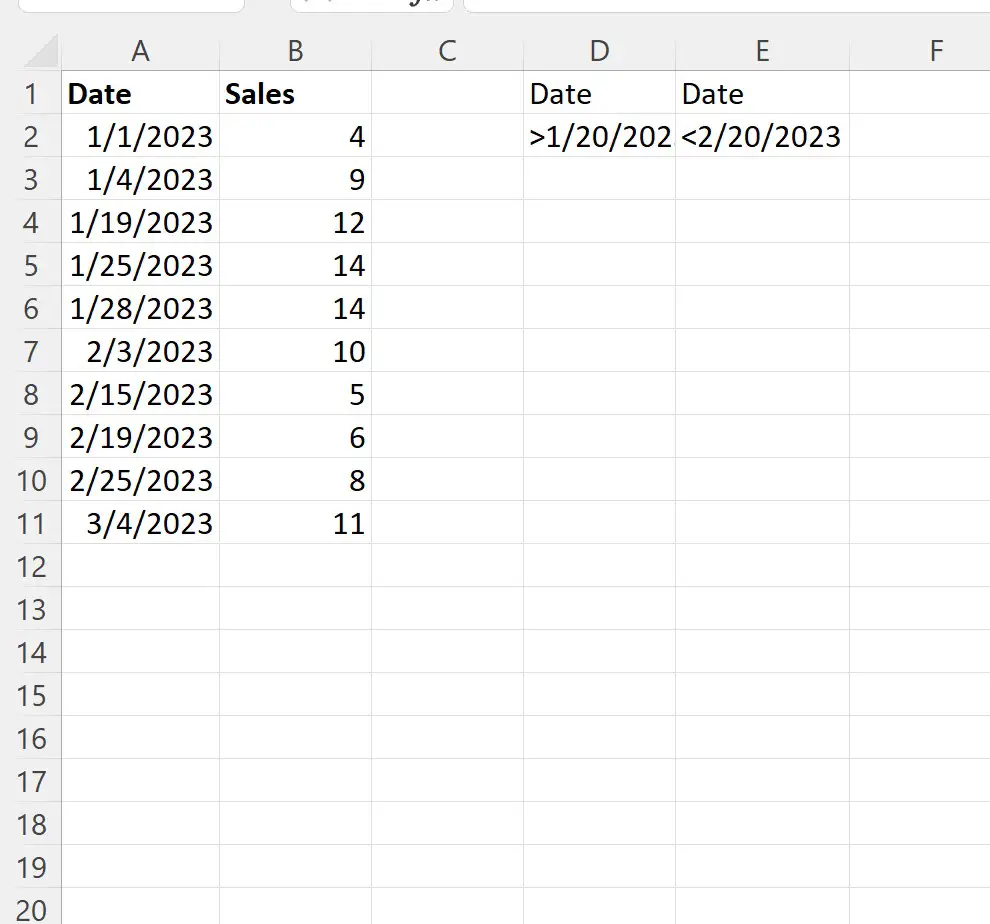
次に、 [データ]タブをクリックし、 [詳細フィルター]ボタンをクリックします。
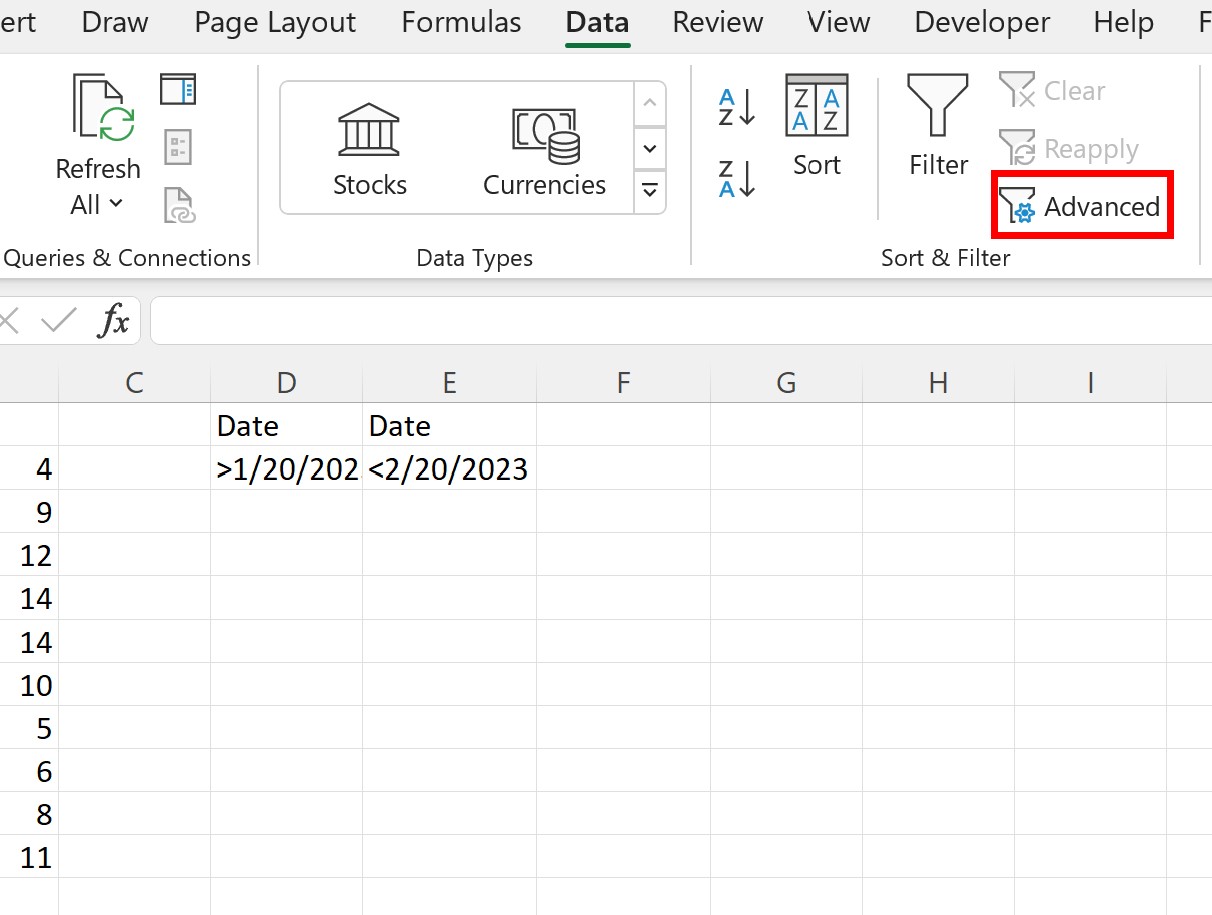
リスト範囲としてA1:B11を選択し、基準範囲としてD1:E2 を選択します。
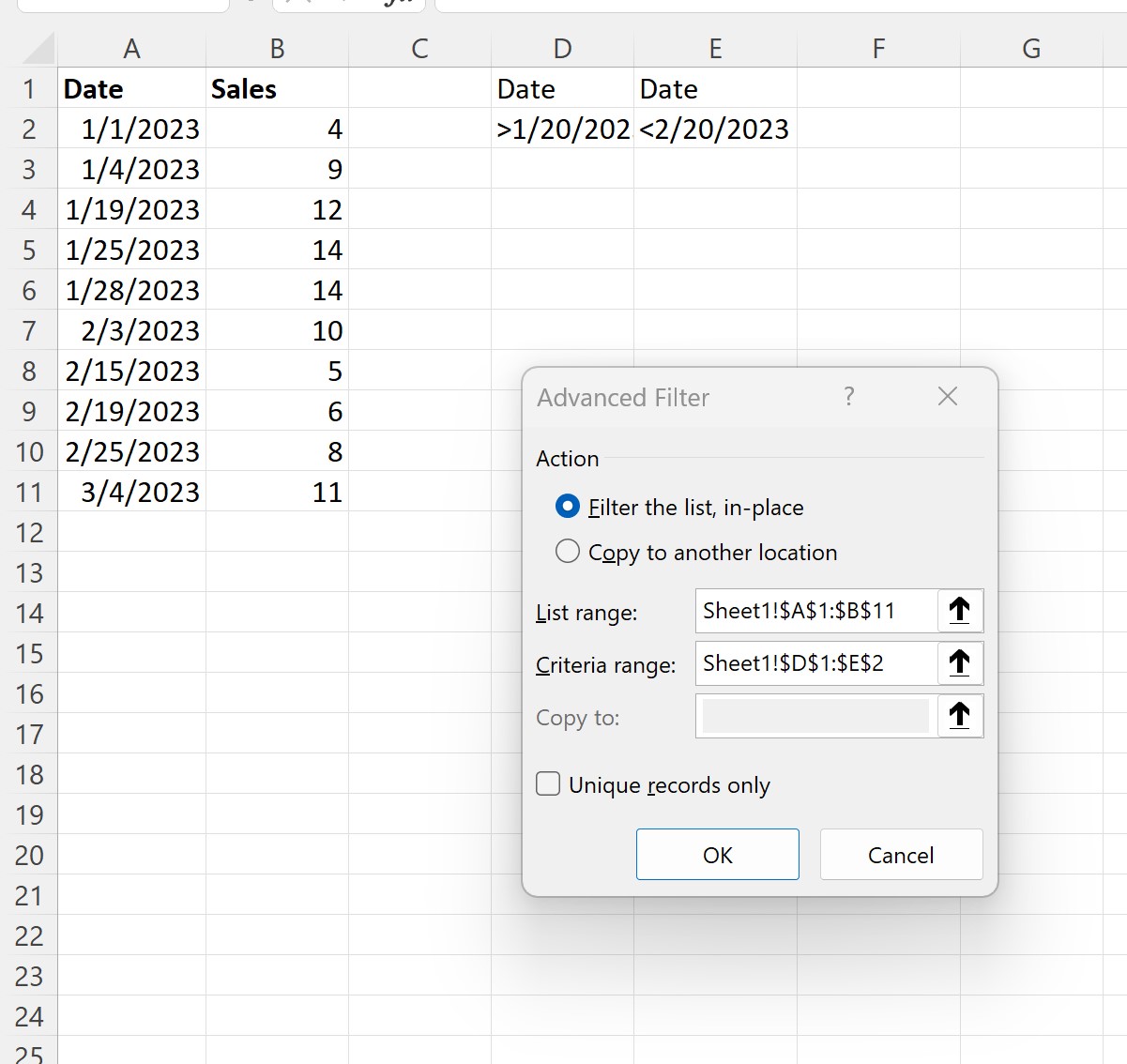
[OK]をクリックすると、データセットがフィルター処理され、2023/01/20 から 2023/02/20 までの日付を持つ行のみが表示されます。
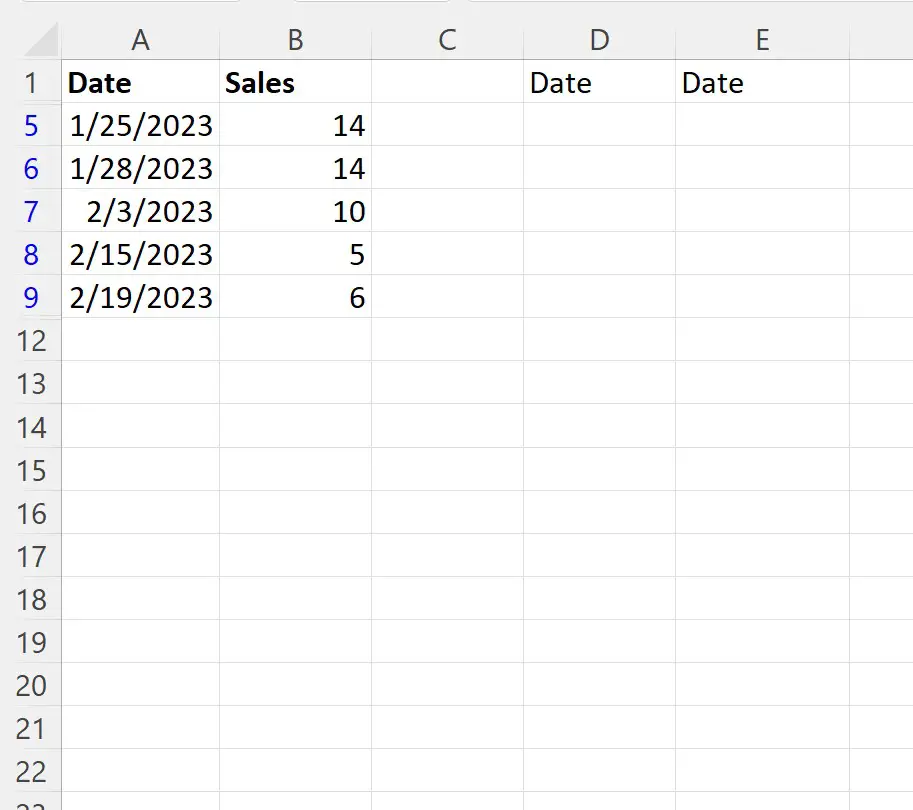
フィルタリングされたデータの各日付は 01/20/2023 から 02/20/2023 までであることに注意してください。
注: 開始日と終了日を含むように行をフィルタリングする場合は、条件範囲内で>演算子と < 演算子の代わりに> =演算子と<=演算子を使用できます。
追加リソース
次のチュートリアルでは、Excel で他の一般的なタスクを実行する方法について説明します。
Excel の高度なフィルター:「次の値を含まない」の使用方法
Excel の詳細フィルター:「次を含む」の使用方法
Excel の詳細フィルター: 空ではない値を含む行を表示する